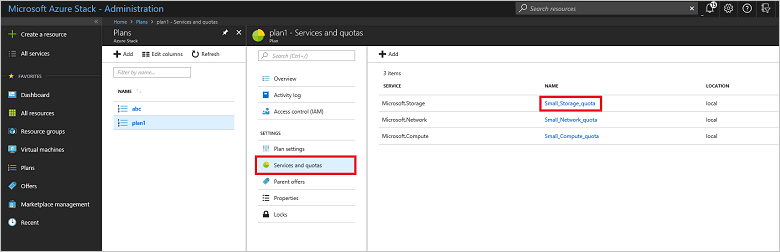Azure Stack Hub'da kota türleri
Kotalar , bir kullanıcı aboneliğinin sağlayıp kullanabileceği kaynak sınırlarını tanımlar. Örneğin, bir kota kullanıcının en fazla beş sanal makine (VM) oluşturmasına izin verebilir. Her kaynak için farklı kota türleri kullanabilirsiniz.
Önemli
Yeni kotaların kullanıcı portalında kullanılabilir olması veya değiştirilen kotanın uygulanması iki saate kadar sürebilir.
İşlem kotası türleri
| Tür | Varsayılan değer | Açıklama |
|---|---|---|
| En fazla VM sayısı | 50 | Bir aboneliğin bu konumda oluşturabileceği en fazla VM sayısı. |
| En fazla VM çekirdeği sayısı | 100 | Bir aboneliğin bu konumda oluşturabileceği maksimum çekirdek sayısı (örneğin, bir A3 VM'nin dört çekirdeği vardır). |
| En fazla kullanılabilirlik kümesi sayısı | 10 | Bu konumda oluşturulabilecek en fazla kullanılabilirlik kümesi sayısı. |
| En fazla sanal makine ölçek kümesi sayısı | 100 | Bu konumda oluşturulabilecek en fazla ölçek kümesi sayısı. |
| Standart yönetilen diskin maksimum kapasitesi (GB cinsinden) | 2048 | Bu konumda oluşturulabilecek maksimum standart yönetilen disk kapasitesi. Bu değer, tüm standart yönetilen disklerin ayırma boyutunun ve tüm standart anlık görüntülerin kullanılan boyutunun toplamıdır. |
| Premium yönetilen diskin maksimum kapasitesi (GB cinsinden) | 2048 | Bu konumda oluşturulabilecek en yüksek premium yönetilen disk kapasitesi. Bu değer, tüm premium yönetilen disklerin ayırma boyutunun ve tüm premium anlık görüntülerin kullanılan boyutunun toplamıdır. |
Not
Yönetilmeyen disklerin (sayfa blobları) maksimum kapasitesi yönetilen disk kotasından ayrıdır. Bu değeri Depolama kotalarındaMaksimum kapasite (GB) olarak ayarlayabilirsiniz.
Depolama kotası türleri
| Öğe | Varsayılan değer | Açıklama |
|---|---|---|
| Maksimum kapasite (GB) | 2048 | Bu konumdaki bir abonelik tarafından kullanılabilecek toplam depolama kapasitesi. Bu değer, tüm blobların (yönetilmeyen diskler dahil) ve ilişkili tüm anlık görüntülerin, tabloların, kuyrukların kullanılan boyutunun toplamıdır. |
| Toplam depolama hesabı sayısı | 20 | Bir aboneliğin bu konumda oluşturabileceği en fazla depolama hesabı sayısı. |
Not
Aboneliğin maksimum kapasitesi (GB) aşıldığında, abonelikte yeni bir depolama kaynağı oluşturamazsınız. Yönetilmeyen disklere sahip VM'ler oluşturmaya devam edebilirsiniz ancak bunu yapmak toplam kullanılan kapasitenizin kota sınırını aşmasına neden olabilir.
Yönetilen disklerin maksimum kapasitesi, toplam depolama kotasından ayrıdır. toplam depolama kotasını İşlem kotaları'nda ayarlayabilirsiniz.
Ağ kotası türleri
| Öğe | Varsayılan değer | Açıklama |
|---|---|---|
| En fazla sanal ağ sayısı | 50 | Bir aboneliğin bu konumda oluşturabileceği en fazla sanal ağ sayısı. |
| En fazla sanal ağ geçidi sayısı | 1 | Bir aboneliğin bu konumda oluşturabileceği en fazla sanal ağ geçidi (VPN ağ geçidi) sayısı. |
| En fazla ağ bağlantısı sayısı | 2 | Bir aboneliğin bu konumdaki tüm sanal ağ geçitlerinde oluşturabileceği ağ bağlantısı sayısı üst sınırı (noktadan noktaya veya siteden siteye). |
| En fazla genel IP | 50 | Bir aboneliğin bu konumda oluşturabileceği en fazla genel IP adresi sayısı. |
| En fazla NIC | 100 | Bir aboneliğin bu konumda oluşturabileceği en fazla ağ arabirimi sayısı. |
| Maksimum yük dengeleyici | 50 | Bir aboneliğin bu konumda oluşturabileceği en fazla yük dengeleyici sayısı. |
| En fazla ağ güvenlik grubu sayısı | 50 | Bir aboneliğin bu konumda oluşturabileceği en fazla ağ güvenlik grubu sayısı. |
Event Hubs kota türleri
| Tür | Varsayılan değer | Açıklama |
|---|---|---|
| En fazla VM çekirdeği sayısı | 10 | Bir aboneliğin bu konumda oluşturabileceği maksimum çekirdek sayısı (örneğin, bir A3 VM'nin dört çekirdeği vardır). |
Mevcut kotayı görüntüleme
Mevcut kotayı görüntülemenin iki farklı yolu vardır:
Planlar
Yönetici portalının sol gezinti bölmesinde Planlar'ı seçin.
Adına tıklayarak ayrıntılarını görüntülemek istediğiniz planı seçin.
Açılan dikey pencerede Hizmetler ve kotalar'ı seçin.
Ad sütununda tıklayarak görmek istediğiniz kotayı seçin.
Kaynak sağlayıcıları
- Yönetici portalının varsayılan panosunda Kaynak sağlayıcıları kutucuğunu bulun.
- İşlem, Ağ veya Depolama gibi görüntülemek istediğiniz kotaya sahip hizmeti seçin.
- Kotalar'ı ve ardından görüntülemek istediğiniz kotayı seçin.
Kotayı düzenleme
Kotayı düzenlemenin iki farklı yolu vardır:
Planı düzenleme
Yönetici portalının sol gezinti bölmesinde Planlar'ı seçin.
Adına tıklayarak kotayı düzenlemek istediğiniz planı seçin.
Açılan dikey pencerede Hizmetler ve kotalar'ı seçin.
Düzenlemek istediğiniz kotayı Ad sütununda tıklayarak seçin.
Açılan dikey pencerede İşlemde Düzenle, Ağda Düzenle veya Depolamada Düzenle'yi seçin.
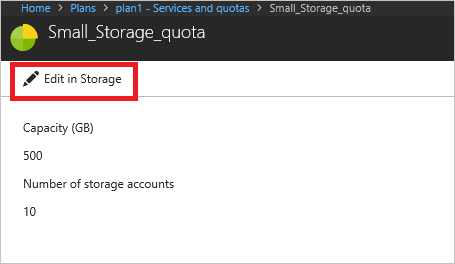
Alternatif olarak, kotayı düzenlemek için bu yordamı izleyebilirsiniz:
- Yönetici portalının varsayılan panosunda Kaynak sağlayıcıları kutucuğunu bulun.
- İşlem, Ağ veya Depolama gibi değiştirmek istediğiniz kotaya sahip hizmeti seçin.
- Ardından Kotalar'ı ve ardından değiştirmek istediğiniz kotayı seçin.
- Depolama kotalarını ayarla, İşlem kotalarını ayarla veya Ağ kotalarını ayarla bölmesinde (düzenlemeyi seçtiğiniz kota türüne bağlı olarak), değerleri düzenleyin ve kaydet'i seçin.
Özgün yapılandırmayı düzenle
Eklenti planı kullanmak yerine bir kotanın özgün yapılandırmasını düzenlemeyi seçebilirsiniz. Bir kotayı düzenlediğinizde, yeni yapılandırma otomatik olarak bu kotayı kullanan tüm planlara ve bu planları kullanan tüm mevcut aboneliklere uygulanır. Bir kotanın düzenlenmesi, kullanıcının abone olmayı seçtiği değiştirilmiş bir kota sağlamak için bir eklenti planı kullandığınızdan farklıdır.
Kota için yeni değerler, değiştirilen kotayı kullanan tüm planlar ve bu planları kullanan tüm mevcut abonelikler için genel olarak geçerlidir.
Not
Temel plandaki kota değişikliği, önceden dağıtılmış kaynakları etkilemez. Bu nedenle, bir abonelik ihlal edilmeyecektir.